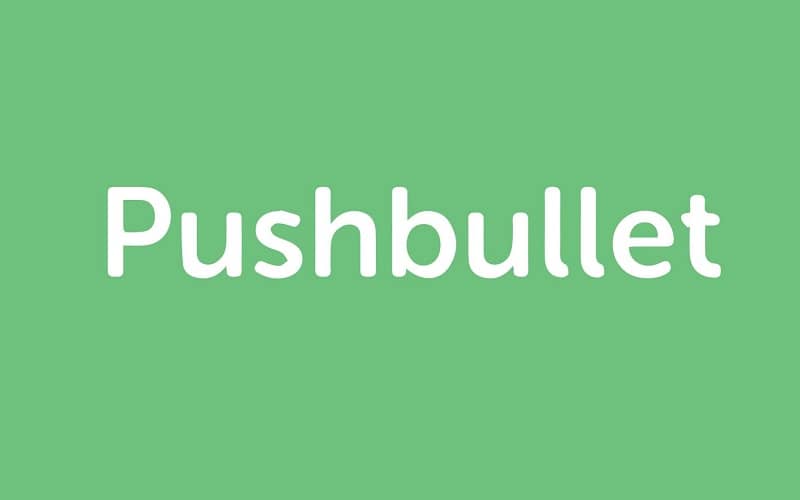
Przesyłanie pliku przez Wi-Fi z komputera do telefonu to proste zadanie. Jednak Pushbullet to aplikacja, która dodatkowo upraszcza ten proces. Dlatego poniżej nauczymy Cię jak przesyłać lub przesyłać pliki z komputera na telefon komórkowy za pomocą Pushbullet. Następnie opowiemy Ci o innych funkcjach tej aplikacji.
Co to jest Pushbullet?
Jest to aplikacja, która pozwala połączyć wiele urządzeń podłączonych do tej samej sieci Wi-Fi. Kiedy zadebiutował w sklepie z aplikacjami Google w 2013 roku, wywarł ogromny wpływ na użytkowników.
Znacznie ułatwiło to udostępnianie plików z komputera na telefon komórkowy i odwrotnie, a nawet dziś utrzymuje stabilny udział w rynku. Przez lata programiści wdrażali nowe funkcje, które zapewniały większa kontrola telefonu komórkowego z komputera. Ta aplikacja jest szczególnie przydatna, jeśli nie udało Ci się rozwiązać problemu, gdy komputer nie rozpoznaje telefonu komórkowego po podłączeniu go przez USB.
Jak przesyłać lub przesyłać pliki z komputera na telefon komórkowy za pomocą Pushbullet
Od kilku lat Pushbullet upraszcza sposób, w jaki kontrolujemy telefon komórkowy z komputera. Aby było jeszcze łatwiej, jego programiści stworzyli kolejną aplikację wyłącznie w celu łatwo przenosić pliki z komputera na telefon, a także wykonać odwrotną akcję i przesłać pliki z telefonu komórkowego na komputer.
Tutaj pokażemy, jak to zrobić, ale najpierw chcemy wyjaśnić, że aby proces działał, zarówno komputer, jak i telefon muszą być podłączony do tej samej sieci Wi-Fi. Nie będzie działać, jeśli telefon komórkowy jest połączony z Internetem za pomocą danych.
Przesyłaj pliki z komputera na telefon komórkowy za pomocą portalu
Wykonaj następujące czynności:
- Pobierz aplikację Portal na swój telefon komórkowy. Jest dostępne na Androida i iOS.
- Zaloguj się na swoje konto Google i zaakceptuj uprawnienia wymagane przez aplikację.
- Na komputerze wejdź do portalu Pushbullet za pomocą ulubionej przeglądarki internetowej.
- W telefonie komórkowym kliknij «Wykryj».
- Zeskanuj kod QR wyświetlony w przeglądarce do zsynchronizuj oba urządzenia.
- Przeciągnij pliki, które chcesz udostępnić telefonem komórkowym, do okna przeglądarki.
- Po zakończeniu pobierania zamknij aplikację internetową, klikając „Rozłącz”.
Dla przeglądać zdjęcia lub filmy na telefonie komórkowym, po prostu otwórz aplikację Galeria. Jeśli przesłałeś dokumenty, możesz łatwo uzyskać do nich dostęp z poziomu interfejsu aplikacji. Możesz je również znaleźć, zaznaczając folder „Portal” w menedżerze folderów urządzenia.
Portal został zaprojektowany specjalnie dla udostępniać pliki z komputera na telefon komórkowy. Jeśli chcesz przeprowadzić proces odwrotny, musisz pobrać aplikację Pushbullet zarówno na telefon komórkowy, jak i na komputer i zalogować się na swoje konto Google na obu urządzeniach. Po zsynchronizowaniu urządzeń możesz łatwo przesyłać pliki z telefonu komórkowego na komputer. To tylko jedno z wielu innych zadań, które możesz wykonać za pomocą tej aplikacji.
Wykorzystaj w pełni Pushbullet
Jeśli pobrałeś już Pushbullet, poniżej wyjaśnimy kilka interesujących działań, które możesz wykonać za pomocą tego potężnego narzędzia. Oczywiście od teraz ci to mówimy niektóre z tych funkcji są dostępne tylko w wersji premium wniosku.
Zarządzaj powiadomieniami mobilnymi na swoim komputerze
Nadając odpowiednie uprawnienia aplikacji na telefonie komórkowym, będziesz mógł zobaczyć powiadomienia z innych aplikacji na swoim komputerze. Pojawią się jako wyskakujące okienko, podobne do powiadomień Google Chrome. Ta funkcja Idealnie jest mieć lepszą kontrolę nad tym, co dzieje się na telefonie komórkowym kiedy go nie używasz.
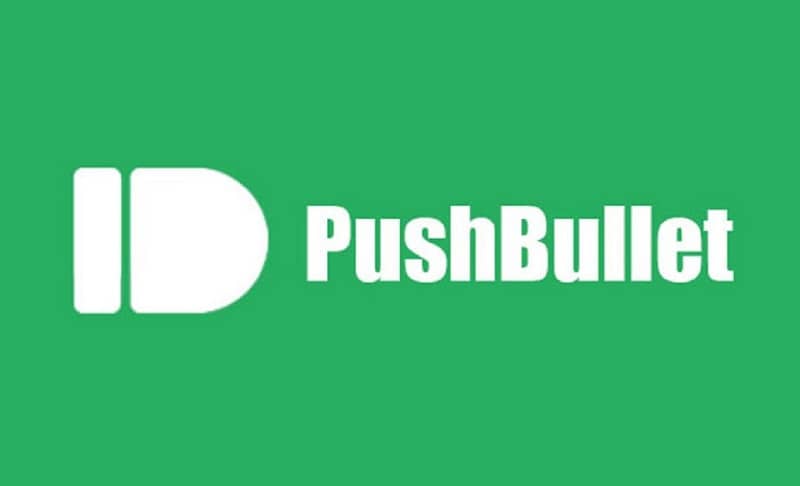
Kolejną zaletą tej aplikacji jest to, że pozwala ona na umieszczanie przypomnień na ekranie blokady telefonu, dzięki czemu nie przegapisz żadnych szczegółów i możesz mieć produktywny dzień.
Odpowiadaj na wiadomości za pośrednictwem komputera
Pushbullet pozwala nie tylko czytać wiadomości na komputerze; w nim możesz również na nie odpowiedzieć bez konieczności korzystania z telefonu komórkowego. Obecnie Pushbullet umożliwia to w przypadku wiadomości SMS i aplikacji do obsługi wiadomości błyskawicznych, takich jak WhatsApp, Telegram, Line i inne.
Możesz też mieć dostęp do całego wątku rozmowy. W ten sposób możesz odpowiedzieć, biorąc pod uwagę jego kontekst.

